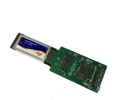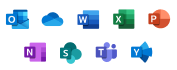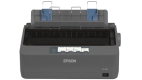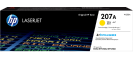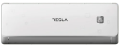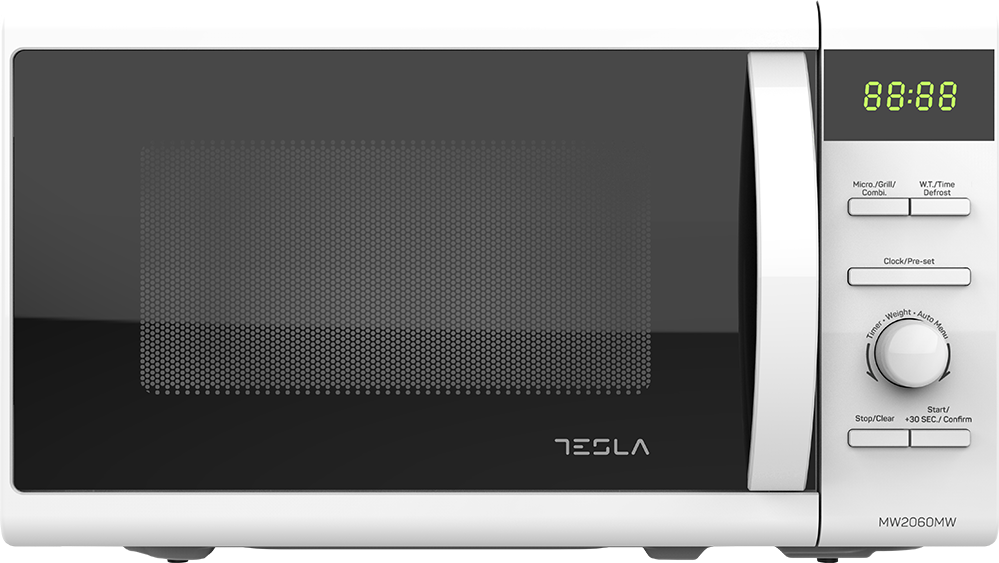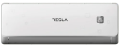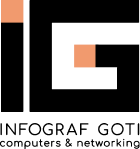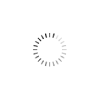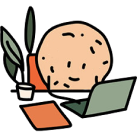Kako Povezati Laptop i TV - 6 Načina
Kako Povezati Laptop i TV - 6 Načina

Nije isti doživljaj gledati omiljeni film ili seriju na malom ekranu laptopa i na televizoru, posebno ako TV spada u novije serije sa boljom rezolucijom i na primer sa većim ekranom.
Ako iz ovog razloga ili bilo kog drugog želite da iskoristite prednosti oba uređaja i da ih povežete, obratite pažnju na naše savete i saznajte kako povezati laptop i tv!
Zbog velikog broja različitih modela laptopova i televizora, kao i zbog njihove potencijalne lošije usklađenosti u smislu opcija koje sam laptop i sam tv nude, postoji čak 6 načina na koje možete doći do cilja.
Neki korisnici će imati više sreće i moći će da biraju način koji se njima lično čini najjednostavniji, dok će drugi zbog slabije kompatibilnosti uređaja moći da se oslone samo na jedan.
Ono što je važno jeste da u većini slučajeva rešenje postoji!
Objasnićemo vam korak po korak kako da bez muke dođete do cilja.
Kako povezati laptop i tv - šta prvo treba da znam?
Pre nego što vam objasnimo detaljno kako povezati laptop i tv, moramo istaći na šta treba da obratite pažnju pre nego što se odlučite za jedan konkretan način.
Prvo treba da pročitate specifikacije vašeg laptopa i TV-a i da pogledate šta se od portova nalazi i na jednom i na drugom. Može da se desi da kabl za laptop ne odgovara i televizoru.
Danas veliki broj uređaja ove vrste ima HDMI port, ako je to slučaj i sa vašim, ceo proces će proći brzo i lako, a rezultati će sigurno biti i više nego zadovoljavajući.
Ako se desi da jedan od uređaja na primer nema ovaj port, ne očajavajte, ima i drugih opcija za vas.
U svakom slučaju, ovi podaci su ključni za sve dalje što ćete pročitati.
Prvi način - povezivanje pomoću HDMI kabla
S razlogom HDMI kabl stavljamo na prvo mesto, jer je pomoću njega najlakše povezati laptop i TV.
U većini slučajeva čim jedan kraj kabla stavite u odgovarajući port laptopa, a drugi u odgovarajući port TV-a vaš posao će biti završen. Trebalo bi odmah da se slika i zvuk sa računara prenesu na ekran i zvučnike vašeg televizora.
Ukoliko se to ne desi odmah iz nekog razloga, moraćete da kliknete još nekoliko puta u odgovarajuće opcije, ali su koraci i dalje prilično jednostavni.
Otvorite Control Panel opciju na vašem laptopu, potom kliknite na Display, zatim Adjust Resolutions, a tu ćete moći da izaberete TV za ekran, a potom i da podesite rezoluciju kako bi odgovarala TV-u koji ste povezali.
Prilično jednostavno, zar ne?
Dakle, jedino što vam je u ovom slučaju potrebno jeste HDMI kabl, ali koji HDMI kabl kupiti kada ima toliko opcija?
Obratite pažnju na sledeće stavke kada kupujete ovaj kabl i nećete pogrešiti:
-
Primena
Za gledanje filmova na većini televizora standardni HDMI će biti dovoljan.
Ako imate ozbiljnije zahteve, pa vam treba više od prenošenja zvuka i slike, jer želite da na taj način dobijete i pristup internetu morate tražiti onaj koji ima tu opciju, a to su oni koji imaju HEC (HDMI Ethernet Channel) tehnologiju.
Ukoliko želite da gledate 3D sadržaj, onda standardni kabl neće zadovoljiti vaše potrebe, pa gledajte unapređene verzije, među kojima je npr. HDMI v1.4.
HDMI CEC (Consumer Electronic Control) je pravo rešenje za vas ako želite više uređaja (do 15) da kontrolišete samo jednim daljinskim upravljačem.
-
Cena
Budite praktični i pri izboru uzmite u obzir količinu novca koju ste spremni da izdvojite. Standardni i samim tim jeftiniji mogu da vam daju dobre rezultate, ne brinite.
-
Dužina
Osim cene i primene ove vrste kablova bitna je i dužina.
Kada birate dužinu imajte na umu udaljenost uređaja, ali vam savetujemo da pre izaberete opciju kraćeg kabla i da uređaje približite jedan drugom, jer će kvalitet prenosa biti mnogo bolji, nego kada je kabl duži.
Dužina do 2 m je optimalna.
Drugi način - povezivanje pomoću VGA porta
VGA kabl je jednostavna opcija za osobe koje imaju starije uređaje ili uređaje koji iz bilo kog razloga nemaju HDMI portove.
U ovoj situaciji će vam biti potrebna dva kabla.
VGA kabl može da prenese samo sliku sa laptopa na TV, ovo će se desiti čim stavite krajeve kabla u odgovarajuće portove.
Kako biste čuli i zvuk na TV-u biće vam potreban i audio kabl, kojim ćete povezati dva odgovarajuća porta na laptopu i TV-u.
Kao i u prethodnom slučaju, može se desiti da se slika ne pojavi odmah na televizoru i tada rešavate problem na sličan način.
Otvorite Control Panel, zatim kliknete na Display, a potom na Adjust Resolutions. Kada izaberete odgovarajuću rezoluciju, postupak je gotov!
Treći način - povezivanje USB kabelom
Još jedna opcija za povezivanje laptopa i TV-a ako vam do sada navedene nisu moguće ili ih ne želite jeste da koristite USB izlaze svojih uređaja i USB kabel.
Ova opcija možda nije tako jednostavna kao prethodne, ali nije ni loša.
Ipak, neće biti dovoljno samo da povežete uređaje preko USB portova, nego ćete morati da nađete adapter koji će USB da pretvori u HDMI, a pored toga će vam biti neophodan i dodatni program na laptopu koji će moći da USB port pretvori u video izlaz.
Neće svaki adapter odgovarati svakom laptopu, pa morate pre kupovine pogledati da li su kompatibilni.
Kada ste kupili odgovarajući adapter, instalirajte na računar program za adapter, a posle toga možete pokrenuti program i povezati kabelom laptop i TV.
Četvrti način - povezivanje pomoću USB sticka ili eksternog Hard Diska
Baš zbog toga što moderniji uređaji najčešće imaju USB port treba da znate da postoji još jedan način na koji možete da ga iskoristite.
Jednostavno na USB stick ili eksterni disk prebacite sa laptopa sadržaj koji želite da reprodukujete na TV-u, a potom isti povežite na odgovarajući port na TV-u i sve je spremno.
Peti način - bežično povezivanje laptopa i TV-a
Varijante koje podrazumevaju korišćenje kablova su pouzdane, daju dobre rezultate, ali nisu uvek najpraktičnije rešenje za svakoga, zato je dobro znati kako povezati laptop i TV bežično.
U prodaji postoje bežični sistemi koji mogu da se povežu sa HDMI portovima na laptopu i televizoru i da na taj način šalju podatke.
Osim toga, mnogi laptopovi imaju WiDi (Intel Wireless Display) koji predstavlja bežični sistem koji se može iskoristiti u ovu svrhu, pod uslovom da je prijemnik kompatibilan s njim.
Šesti način - Google Chromecast
Daćemo vam još bolji i praktičniji način ako vas zanima kako povezati laptop i TV bežično - Google Chromecast!
Kada kupite ovaj uređaj, priključujete ga na televizor tačnije na HDMI port, a potom se preko njega TV povezuje na WiFi, a zatim i sa laptopom.
Čak i kad nemate smart TV ako imate ovaj proizvod možete gledati sadržaje sa YouTub-a, Netflix-a ili jednostavno sadržaje koje imate sačuvane na svom laptopu.
Proverite specifikacije svog televizora i računara, proverite koje portove imate, odlučite se da li želite da koristite kabl za laptop i TV ili ne.
Za sva dodatna pitanja i nedoumice, obratite se nama. Dođite u naš prodajni prostor ili nas kontaktirajte preko sajta.
Kada izaberete jedan od prethodno navedenih 6 načina, kod nas možete naći sve što vam je potrebno da plan sprovedete u delo.
I na samom kraju, preostaje vam još da odete po kokice, udobno se smestite i uživate u omiljenim serijama i filmovima.
Zato što zajedno možemo sve!
Još tekstova..
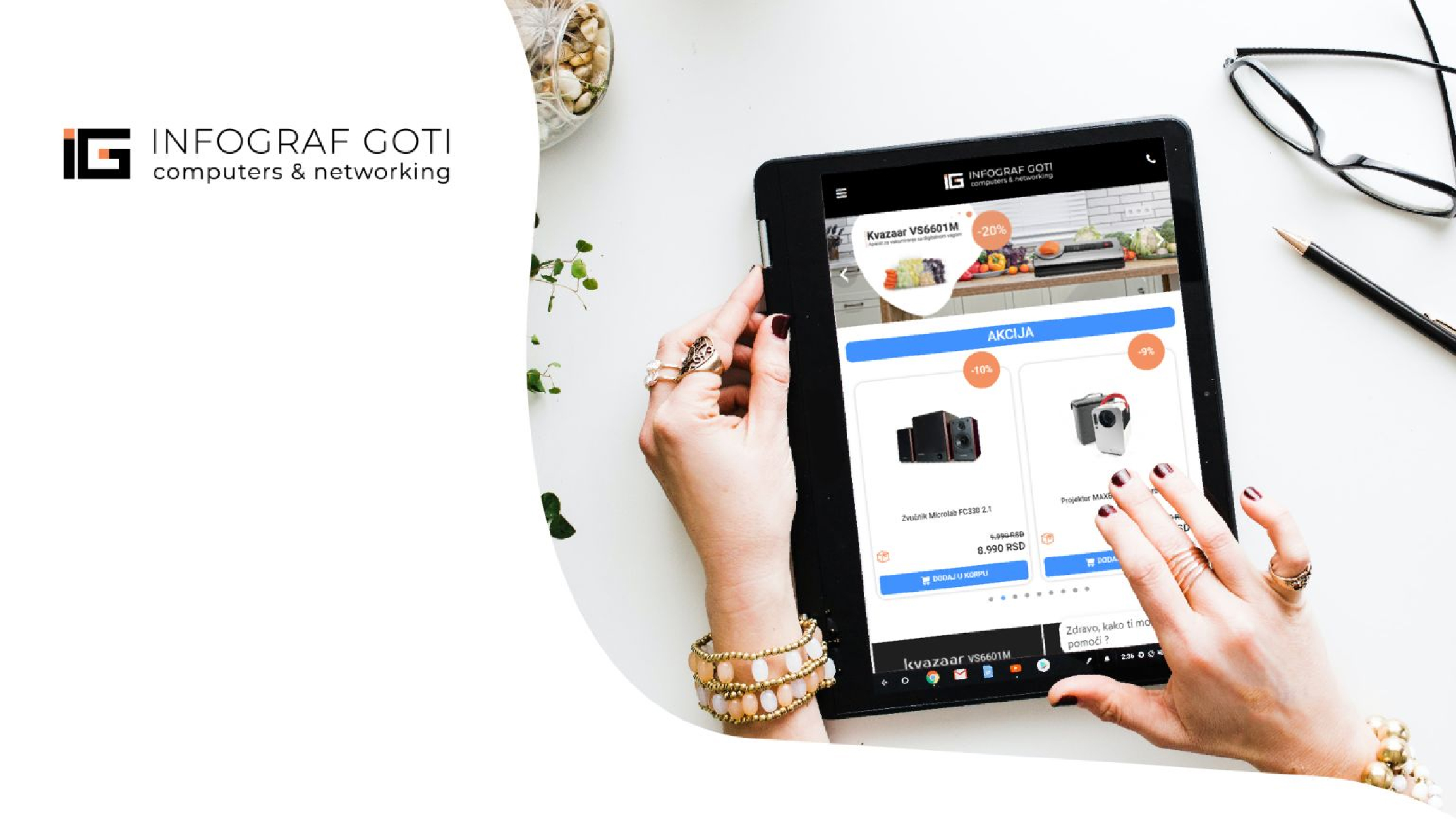
Da li ste znali?
Da li ste znali da, prema istraživanju Republičkog zavoda za statistiku, u Republici Srbiji čak 100% preduzeća koristi internet u...

Konfiguracija Računara: Kako odabrati pravu?
Kupovina računara je postala pravi izazov! Broj proizvođača i to onih kojima možete verovati nije mali, kao što ni njihova...

Kako odabrati monitor za kompjuter po Vašoj meri?
Kupovina delova za kompjuter iz godine u godinu postaje sve komplikovaniji zadatak zbog zaista širokog izbora proizvoda. U tom...

Grafičke Kartice: Odličan izbor GPU za rudarenje
Rudarenje kriptovaluta je i dalje popularno i isplativo, ako se tome pristupi promišljeno i proračunato! Dakle, u majnovanje ne...